- Multimedya
Pencereler için
- Toplam video dönüştürücü
- Ekran kaydedicisi
Mac için
- Mac Video Dönüştürücü
- Mac Ekran Kaydedici
- Bluray/DVD
Pencereler için
- Blu-ray oynatıcı
- Blu-ray Oluşturucu
- DVD Dönüştürücü
- DVD Oluşturucu
- Mobil
- Çevrimiçi Araçlar
Ücretsiz Çevrimiçi Çözümler
- Ücretsiz Video Dönüştürücü
- Ücretsiz Ekran Kaydedici
- Ücretsiz HEIC Dönüştürücü
- Mağaza
- Kaynak
- Destek
 133 Yorum
133 Yorum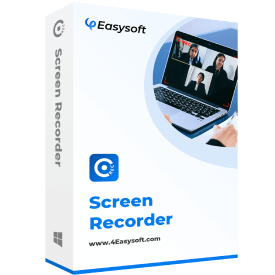
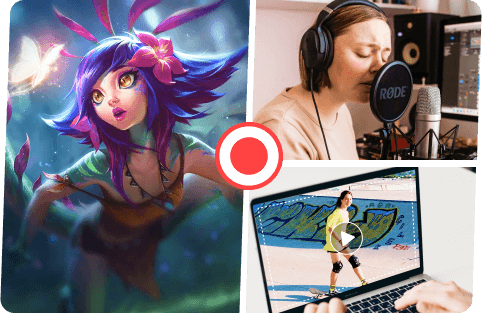
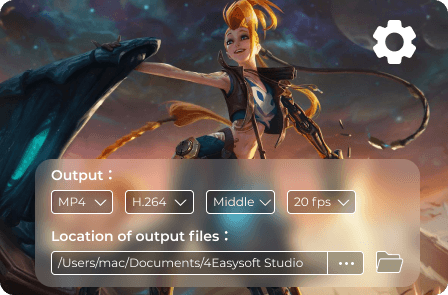
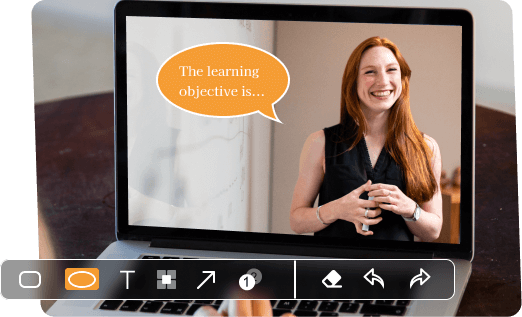





 Şimdi Kaydet
Şimdi Kaydet


